วิธีกำจัดเส้นประใน Microsoft Excel
Microsoft Excelเป็นหนึ่งในเครื่องมือที่ดีที่สุดสำหรับการรวบรวมข้อมูล การวิเคราะห์ และการแสดงภาพ อย่างไรก็ตาม เนื่องจากคุณสมบัติอันทรงพลังของมัน จึงอาจต้องใช้เวลาสักพักเพื่อทำความคุ้นเคย หากคุณไม่ทราบวิธีกำจัดเส้นประในExcelแสดงว่าคุณมาถูกที่แล้ว
ใน บทช่วยสอน Excel นี้ เราจะอธิบายว่าทำไมคุณถึงเห็นเส้นประ และวิธีกำจัดเส้นประเหล่านั้น

เหตุ ใดเส้น ประจึง (Lines) ปรากฏ(Appear)ในMicrosoft Excel
สาเหตุที่พบบ่อยที่สุดสามประการที่ทำให้เส้นประปรากฏในMicrosoft Excelคือ:
- ตัวแบ่งหน้าที่Excelแสดงเป็นเส้นประ

- เส้นขอบเซลล์แบบประ

- เส้นตารางทั่วทั้งแผ่นงาน
ด้านล่างนี้ เราจะอธิบายวิธีกำจัดเส้นประเหล่านี้
1. วิธีลบเส้นประตัวแบ่งหน้า(Page Break Dotted Lines)
ตัวแบ่งหน้า Excel(Excel)มีความสำคัญเนื่องจากจะบอกExcelว่าหน้าเริ่มต้นและสิ้นสุดที่ใด พวกเขาแบ่งสเปรดชีตของคุณออกเป็นส่วนๆ เพื่อให้คุณสามารถพิมพ์ลงในหน้าต่างๆ ได้ อย่างไรก็ตาม เมื่อคุณทำงาน เส้นประอาจเป็นสิ่งรบกวนสมาธิโดยไม่จำเป็น
ในExcel เวอร์ชันใหม่กว่า ตัวแบ่งหน้าอัตโนมัติจะแสดงเป็นเส้นประ ในขณะที่ตัวแบ่งหน้าที่เพิ่มด้วยตนเองจะปรากฏเป็นเส้นทึบ คุณสามารถลบตัวแบ่งหน้า(remove page breaks)ได้ในมุมมองปกติโดยไปที่ แท็บ เค้าโครง(Layout) หน้า แล้วเลือกลบ(Remove)ตัวแบ่งหน้าในส่วนการตั้งค่าหน้า (Page Setup)อย่างไรก็ตาม การดำเนินการนี้จะลบเฉพาะการแสดงตัวอย่างตัวแบ่งหน้าด้วยตนเองเท่านั้น โดยจะไม่ลบตัวแบ่งอัตโนมัติ
หากต้องการลบเส้นประ คุณสามารถปิดและเปิดแผ่นงาน Excel(Excel worksheet) ของคุณใหม่ ได้ ถ้าคุณไม่ต้องการปิดเวิร์กบุ๊กของคุณ ให้ทำดังต่อไปนี้เพื่อลบบรรทัดตัวแบ่งหน้า:
- เปิดไฟล์ Excel ของคุณ
- เลือกแท็บไฟล์

- เลือกตัวเลือก

- ในกล่องโต้ตอบตัวเลือก(Options)ของ Excel ให้เลือก (Excel) ขั้นสูง(Advanced)จากเมนูด้านซ้าย
- เลื่อน(Scroll)ลงไปที่ " แสดง(Display)ตัวเลือกสำหรับแผ่นงานนี้" และยกเลิก การเลือก แสดง(Show)ตัวแบ่งหน้า

เมื่อยกเลิกการทำเครื่องหมายที่ช่องนี้ คุณจะทำให้มองไม่เห็นตัวแบ่งหน้าในเวิร์กบุ๊กนั้น โปรดทราบว่าคุณจะต้องปิดการใช้งานการตั้งค่านี้ในสมุดงานทุกเล่มที่คุณกำลังทำอยู่
หมายเหตุ: หากคุณได้ตั้งค่าพื้นที่พิมพ์ เส้นประเหล่านี้จะไม่แสดงอีกต่อไป แต่เวิร์กบุ๊กจะแสดงเส้นทึบเพื่อร่างพื้นที่พิมพ์แทน
2. วิธีลบเส้นขอบประ
หากคุณกำลังทำงานในเวิร์กบุ๊กของผู้อื่น พวกเขาอาจใช้เส้นประเป็นเส้นขอบเซลล์ แม้ว่าสิ่งนี้จะไม่ธรรมดาเท่ากับตัวแบ่งหน้า แต่คุณอาจต้องการเปลี่ยนถ้าคุณไม่คุ้นเคยกับรูปแบบการจัดรูปแบบนั้น
หากต้องการลบเส้นขอบเส้นประ:
- เลือก(Select)เซลล์ทั้งหมดที่คุณต้องการลบเส้นประ หากต้องการเลือกทุกเซลล์ใน สเปรดชีต Excelให้กดCtrl + A
- เลือกแท็บหน้าแรก
- ใน ส่วน แบบอักษร(Font)ให้เลือกเมนูแบบเลื่อนลง เส้นขอบ(Border)
- ใต้ตัวเลือกเส้นขอบ ให้เลือกเส้นขอบที่คุณต้องการสำหรับเซลล์ที่เลือก ไม่มีเส้นขอบจะทำให้บอกได้ยากว่าเซลล์ใดเป็นเซลล์ใด ดังนั้นคุณอาจต้องการเลือกตัวเลือกเส้นทึบ
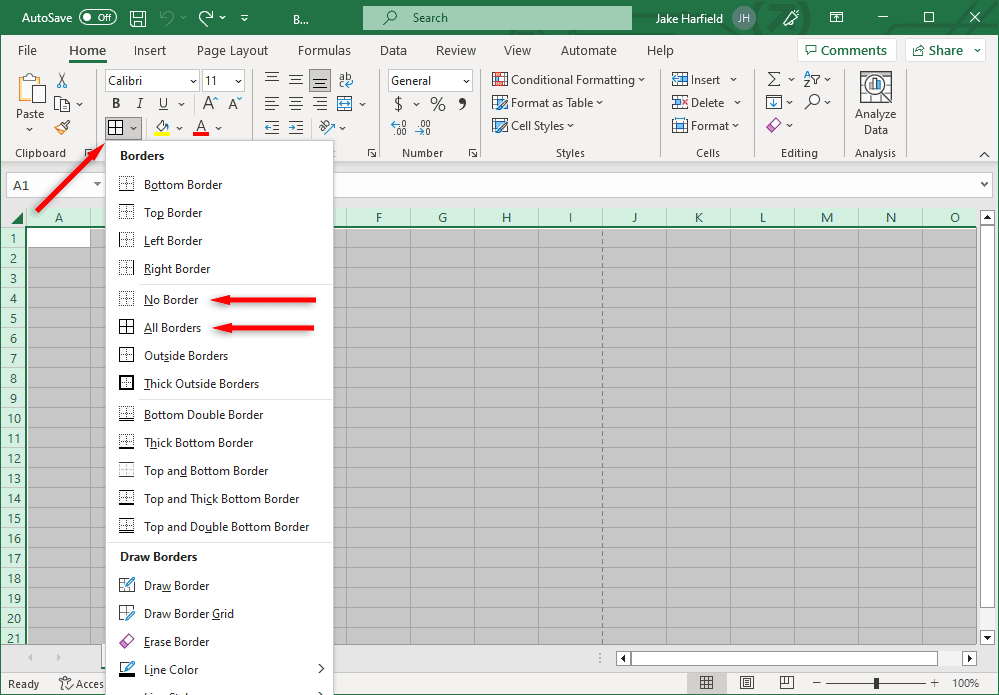
3. วิธีลบเส้นตาราง
เส้นตารางไม่ใช่เส้นประจริงๆ อย่างไรก็ตาม บางคนอาจดูเหมือนเส้นประจางๆ และผู้ใช้บางรายอาจต้องการลบออก
หากต้องการลบเส้นตารางในแผ่นงาน Excel ของคุณ:
- เลือกแท็บมุมมอง
- ใน ส่วน แสดง(Show) ให้ยกเลิกการ เลือก ช่องทำเครื่องหมายถัดจากเส้นตาราง(Gridlines)

จัดระเบียบสเปรดชีตของคุณ
Microsoft Officeมอบชุดแอปที่มีประสิทธิภาพแก่ผู้ใช้เพื่อทำงานให้เสร็จ แต่ก็ไม่ใช่ว่าไม่มีข้อผิดพลาด ด้วยเคล็ดลับ Excel(Excel tips) เหล่านี้ คุณควรจะสามารถลบเส้นประและจัดรูป แบบสมุดงาน Excel ของคุณ ได้ตามที่คุณต้องการ
Related posts
Outlook.com ไม่ได้รับหรือส่งอีเมล
วิธีกำหนดเวลาอีเมลใน Outlook.com โดยใช้ปุ่มส่งภายหลัง
ไม่สามารถแนบไฟล์ไปกับอีเมลใน Outlook.com หรือแอปเดสก์ท็อป [แก้ไขแล้ว]
วิธีส่งต่ออีเมลหรือปิดใช้งานการส่งต่อโดยไม่ได้รับอนุญาตใน Outlook.com
วิธีใช้ Gmail จากอินเทอร์เฟซ Outlook.com
แก้ไขข้อผิดพลาดในการส่ง/รับ Outlook 0x8004102A
วิธีปิดการใช้งาน Joyful Animation ใน Outlook.com
วิธีลบหรือปิดบัญชีอีเมล Outlook.com อย่างถาวร
วิธีปิดเสียงอีเมลใน Outlook.com เพื่อรับการแจ้งเตือน
ส่งอีเมลไปยังผู้ติดต่อหลายรายโดยใช้รายชื่อผู้ติดต่อใน Outlook.com
วิธีล้างโฟลเดอร์อีเมลขยะใน Outlook
วิธีเพิ่มและใช้บัญชี Gmail ใน Outlook.com
วิธีสร้าง Contact Group ใน Outlook เพื่อส่งอีเมลจำนวนมาก
วิธีแปลอีเมลใน Outlook.com โดยอัตโนมัติ
วิธีสร้าง แก้ไข ลบ และจัดรูปแบบบันทึกย่อช่วยเตือนใน Outlook.com
แก้ไขข้อผิดพลาด ReadableByteStream ใน Chrome เมื่อเปิด Outlook.com
เราไม่สามารถกำหนดเวลาการประชุมข้อผิดพลาด - ข้อผิดพลาดของทีมใน Outlook
เกิดข้อผิดพลาดในการโหลดข้อความ ข้อผิดพลาดของ Outlook บนมือถือ Android
ลบไฟล์ข้อมูล .pst ของ Outlook ออกจาก OneDrive ใน Windows 10
ไม่สามารถดาวน์โหลดไฟล์แนบจาก Outlook Web App
